วิธีจัดเก็บรูปภาพ ไฟล์เสียง และวิดีโอบน Mac Notes (09.15.25)
แอป Notes สำหรับ Mac เป็นเครื่องมือที่ทรงพลังเพราะช่วยให้ผู้ใช้จดบันทึกได้อย่างรวดเร็ว เมื่อไอเดียสำหรับโปรเจ็กต์มาถึงคุณในทันใดหรือคุณพบหัวข้อที่น่าสนใจสำหรับบทความ สิ่งที่คุณต้องทำคือเปิดแผ่นจดบันทึก Mac และสร้างโน้ตเพื่อให้คุณสามารถกลับไปดูในภายหลังได้ แต่คุณรู้หรือไม่ว่าแอพ Notes สำหรับ Mac ไม่ได้จำกัดอยู่แค่ข้อความเท่านั้น? นอกจากนี้ยังให้คุณจัดเก็บรูปภาพ คลิปเสียง และวิดีโอได้อีกด้วย สิ่งนี้ทำให้แอปมีประโยชน์มากเป็นหลัก หากสิ่งที่คุณอยากจดบันทึกนั้นไม่สามารถอธิบายด้วยคำพูดได้ นอกจากนี้ยังทำให้การอธิบายง่ายขึ้นเพราะรูปภาพมีค่าหนึ่งพันคำ และวิดีโอมีค่ามากกว่านั้นอีก บทความนี้จะแสดงวิธีใช้ Notes บน Mac และวิธีฝังรูปภาพ ไฟล์เสียง และวิดีโอลงในบันทึกย่อของคุณ
วิธีวางรูปภาพจากรูปภาพไปยัง Notesคุณสามารถฝังรูปภาพจากที่ต่างๆ ลงในโน้ตได้ และแอปรูปภาพเป็นหนึ่งใน img ที่ได้รับความนิยมมากที่สุด เนื่องจากเป็นที่ที่คุณเก็บรูปภาพเป็นส่วนใหญ่ การเพิ่มรูปภาพลงในบันทึกย่อของคุณเป็นกระบวนการที่ตรงไปตรงมา เพียงทำตามขั้นตอนเหล่านี้:

- เปิดรูปภาพจาก Dock
- เปิดอัลบั้มหรือเลื่อนดูในห้องสมุดเพื่อเลือกรูปภาพที่คุณต้องการ เพื่อคัดลอก
- คัดลอกรูปภาพไปยังคลิปบอร์ดของคุณโดยกด Cmd + C
- เปิดบันทึกย่อจาก Dock คุณจะเห็นรายการโน้ตที่ด้านซ้ายของหน้าต่าง
- ในรายการ ให้คลิกโน้ตที่คุณต้องการเพิ่มรูปภาพเข้าไป
- ในโน้ต ให้คลิกบริเวณที่คุณต้องการแทรกรูปภาพ
- กด Cmd + V เพื่อวางรูปภาพลงในบันทึกย่อของคุณ
หากคุณท่องอินเทอร์เน็ตและพบภาพที่น่าสนใจที่คุณต้องการเพิ่มลงในโน้ต สิ่งที่คุณต้องทำคือลากและวางรูปภาพไปยังแอป Notes บน Mac อย่างไรก็ตาม คุณต้องเปิดทั้งเบราว์เซอร์และแอป Notes พร้อมกันจึงจะสามารถทำได้ ในการลากและวางรูปภาพจากเว็บ ให้ทำตามคำแนะนำเหล่านี้:
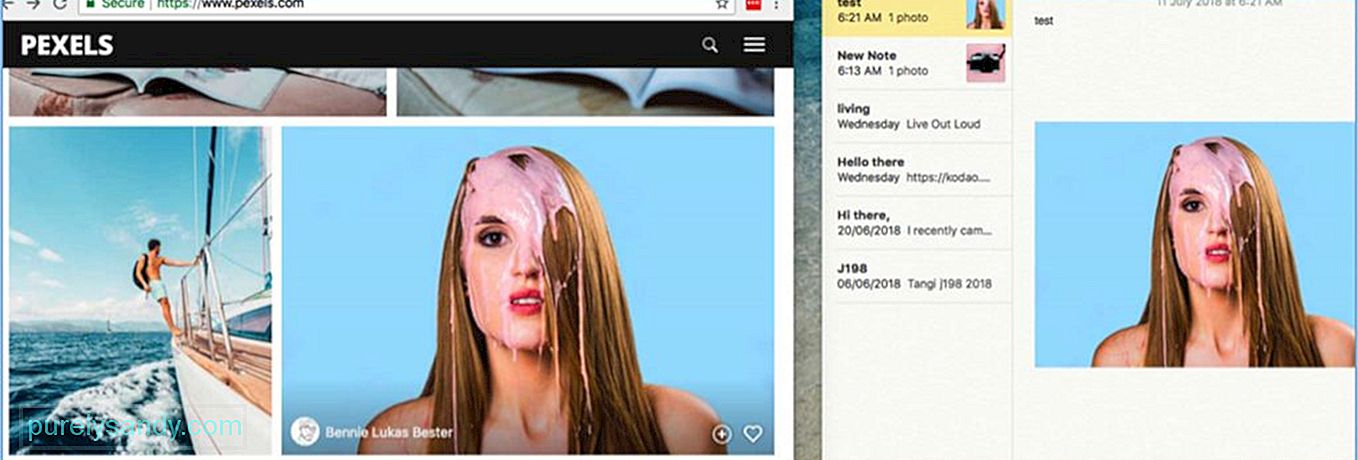
- เปิดแอป Notes จาก Dock
- คลิกที่ จดบันทึกตำแหน่งที่คุณต้องการเพิ่มลงในรูปภาพหรือสร้างบันทึกใหม่
- เปิด Safari หรือเว็บเบราว์เซอร์ใดก็ได้ คลิกรูปภาพที่คุณต้องการคัดลอกค้างไว้ จากนั้นลากไปที่หน้าต่างโน้ต
- วางรูปภาพลงในบันทึกย่อที่คุณต้องการเพิ่มเข้าไป
หากต้องการแทรกรูปภาพลงในบันทึกย่อของคุณโดยตรงโดยใช้ฟังก์ชันเพิ่มรูปภาพหรือวิดีโอของแอป Notes ให้ทำดังนี้:
- เปิดแอป Notes จากอุปกรณ์ของคุณ ท่าเรือ
- สร้างบันทึกใหม่หรือเลือกบันทึกที่มีอยู่จากรายการทางด้านซ้ายของหน้าต่าง
- คลิกไอคอนเพิ่มรูปภาพหรือวิดีโอที่เมนูด้านบน
- เลือกรูปภาพจากโฟลเดอร์ที่มีในหน้าจอป๊อปอัป โดยปกติคุณจะเห็น Photos และ Photo Booth เนื่องจากเป็นตัวเลือกพื้นที่เก็บข้อมูลเริ่มต้นสำหรับรูปภาพ
- ลากและวางรูปภาพที่คุณเลือกลงในบันทึกย่อ
- เพิ่มข้อความลงในรูปภาพโดยคลิก ภายในเนื้อความของบันทึกย่อ
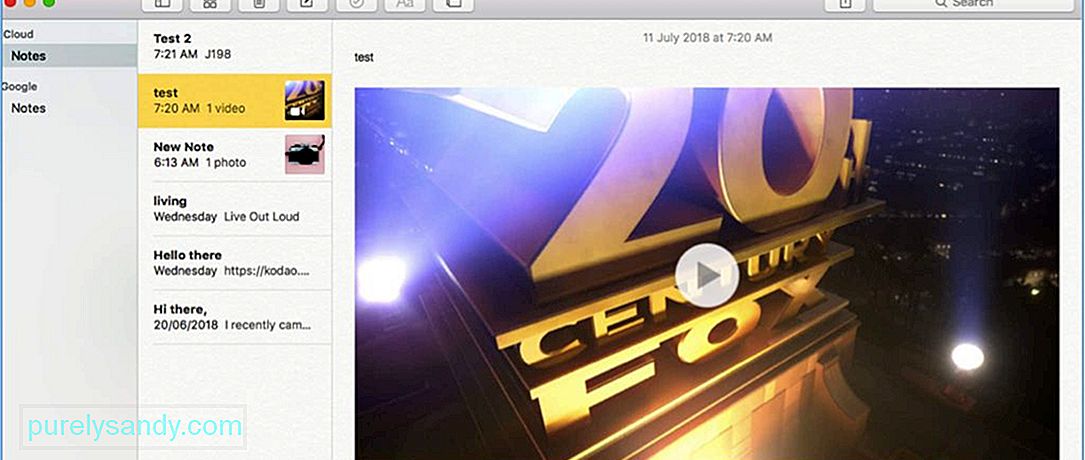
นอกเหนือจากรูปภาพ คุณยังสามารถเพิ่มวิดีโอเพื่อให้บันทึกของคุณชัดเจนยิ่งขึ้น ไม่ว่าจะเป็นบทช่วยสอน ภาพยนตร์ หรือวิดีโอแบบสุ่ม เนื้อหาประเภทนี้มีประสิทธิภาพมากกว่าข้อความธรรมดา กระบวนการนี้คล้ายคลึงกันหากคุณต้องการเพิ่มไฟล์เพลงลงในบันทึกย่อของคุณ หากต้องการเพิ่มวิดีโอลงในบันทึก ให้ทำตามขั้นตอนนี้:
- เปิดบันทึกย่อจาก Dock และเปิดทิ้งไว้ในพื้นหลัง
- เปิด Finder จาก Dock
- หลี่>
- ค้นหาโฟลเดอร์ที่มีวิดีโอที่คุณต้องการเพิ่มลงในบันทึกย่อของคุณ
- คลิกไฟล์วิดีโอแล้วลากไปที่หน้าต่างแอป Notes
- วางวิดีโอลงในโน้ต คุณต้องการฝังไว้
- คุณสามารถเพิ่มวิดีโอลงในบันทึกย่อของคุณได้โดยคลิกปุ่มเพิ่มรูปภาพหรือวิดีโอในแอป Notes
การเพิ่มไฟล์มัลติมีเดีย เช่น รูปภาพ เพลง หรือไฟล์เสียงในบันทึกย่อของคุณอาจทำให้ Mac ของคุณต้องเสียภาษีเล็กน้อย ปรับปรุงประสิทธิภาพของ Mac ด้วยแอปอย่าง Outbyte MacRepair ซึ่งจะลบไฟล์ขยะออกจากคอมพิวเตอร์ของคุณและเพิ่ม RAM
วิดีโอ YouTube: วิธีจัดเก็บรูปภาพ ไฟล์เสียง และวิดีโอบน Mac Notes
09, 2025

